Dans les étapes suivantes, les fenêtres de scénario de serveur de fichiers servent d'exemple, mais les procédures sont similaires pour tous les types de serveurs.
Pour récupérer toutes les données perdues à partir d'un ordinateur de réplication :
Remarque : Si plusieurs serveurs de réplication participent au scénario requis, sélectionnez la réplication à partir de laquelle vous souhaitez récupérer les données.
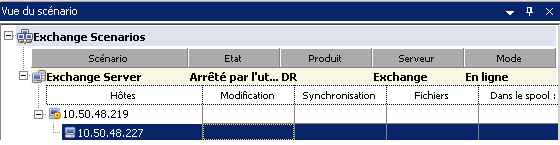
L'option Restaurer les données est activée.

Remarque : Si les informations d'identification de l'utilisateur que vous avez utilisées pour vous connecter au gestionnaire sont différentes de celles requises pour utiliser le moteur sur l'ordinateur de réplication, la boîte de dialogue Informations d'identification de l'utilisateur apparaît, vous invitant à entrer les informations du compte de connexion pour l'ordinateur de réplication sélectionné.
La page Méthode de récupération de l'assistant de restauration des données apparaît.
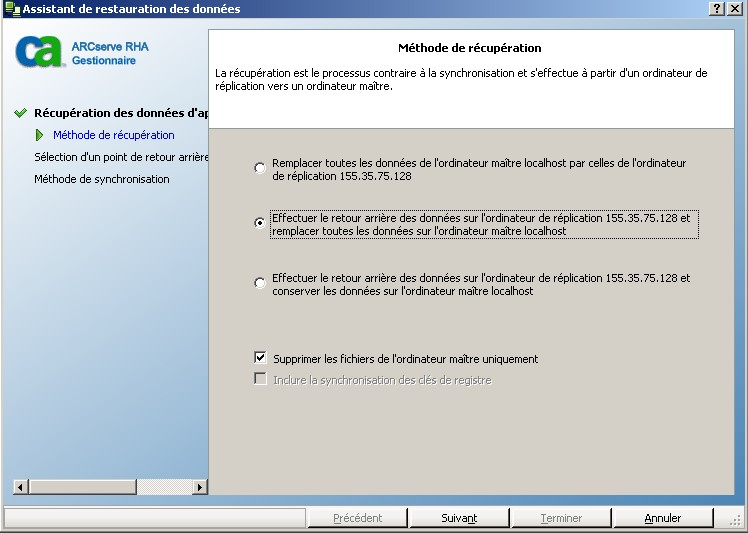
Remarque : Si la propriété Retour arrière des données est activée, une autre boîte de dialogue Restauration des données apparaît. Dans ce cas, sélectionnez la première option : Remplacer toutes les données de l'ordinateur maître par celles de l'ordinateur de réplication. Cette option restaure simplement les données, sans retour arrière.
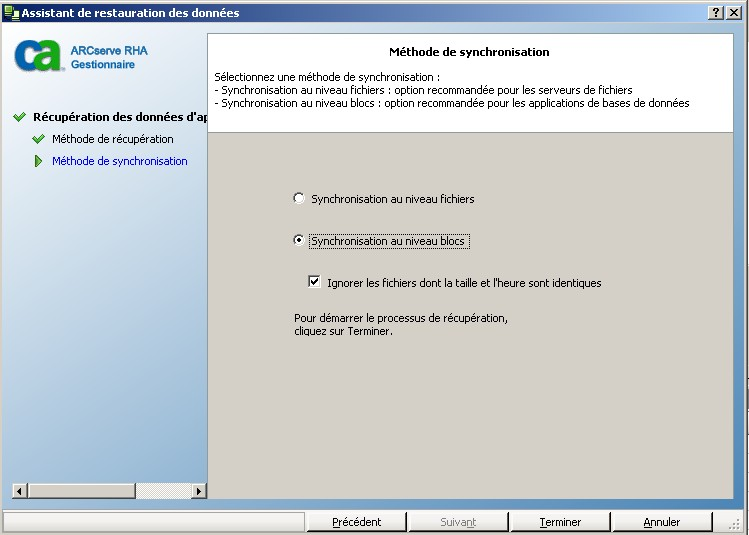
Une fois le processus de récupération lancé, CA ARCserve RHA créé une arborescence inversée temporaire en utilisant l'ordinateur de réplication sélectionné comme racine et l'ordinateur maître comme noeud final. A la fin du processus de récupération des données du maître, le scénario temporaire est supprimé et le message suivant apparaît dans le volet Evénement : La synchronisation est terminée.
Remarque : En cas d'erreur lors de l'exécution du scénario de récupération temporaire, ce scénario peut s'interrompre et rester dans le volet Scénario. Dans ce cas, vous devez le supprimer en cliquant dessus avec le bouton droit de la souris et en sélectionnant l'option Supprimer dans le menu contextuel. Une fois le scénario de récupération supprimé, le scénario d'origine réapparaît dans le volet Scénario. Vous pouvez alors relancer le scénario d'origine et réitérer le processus de récupération, le cas échéant.

Le processus de réplication peut ensuite redémarrer conformément au scénario d'origine.
| Copyright © 2012 CA. Tous droits réservés. | Envoyer un courriel à CA Technologies sur cette rubrique |